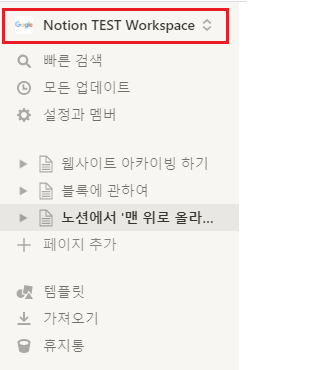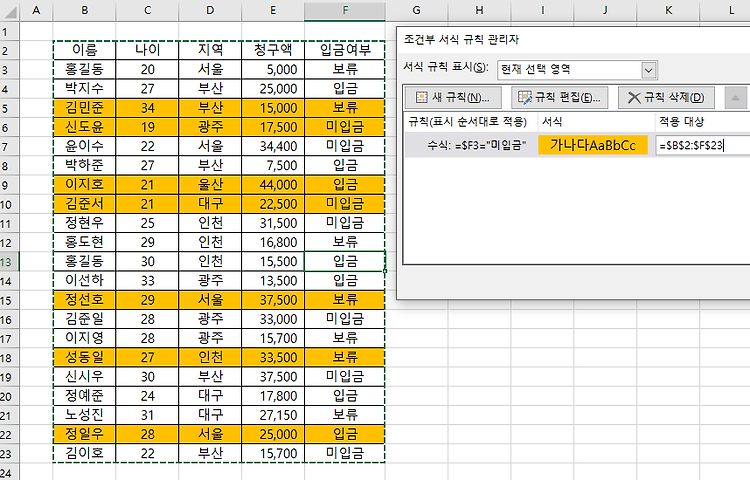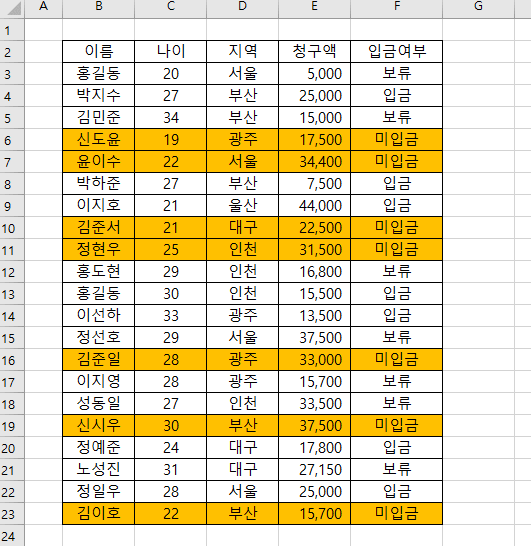오늘은 위와 같이 노션에서 블럭을 2단, 3단 처럼 나란하게 배열하는 방법에 대해 이야기해보겠습니다. 각 블럭을 나란하게 만드는 방법 자체는 꽤 쉬운 편입니다. 원하는 블럭을 찾아서 맨 끝으로 이동하면 되는데요, 영상을 보면서 확인해보겠습니다. 1. 먼저 원하는 메뉴대로 블럭을 만들어주세요. 2. 아래와 같이 블럭을 선택하고 내가 뒤로보내거나 앞으로 보내고 싶은 블럭의 맨 뒤 혹은 앞으로 끌어당기면 이렇게 블럭으로 2단, 3단으로도 나란하게 나열할 수 있습니다. 영상에서는 6단 까지 만들어봤지만 실험해보니 10단까지도 되는 것 같습니다. 그 이상 될지는 확인해보지 않았지만 메뉴가 그 이상 늘어나면 글자가 아래로 내려가고 읽기가 힘들어지니 본인이 필요한 만큼 만드셔서 활용하면 될 것 같습니다. 또한 만들어..